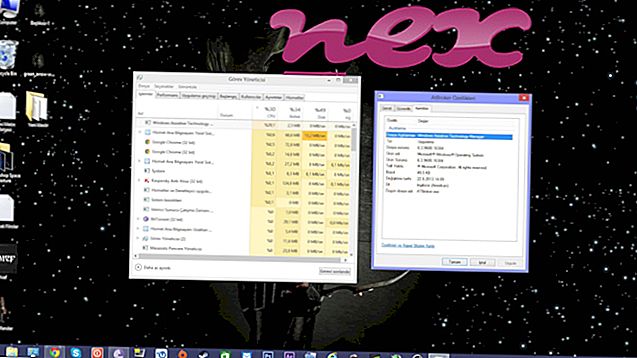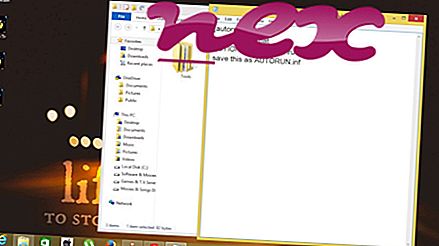إن العملية المعروفة باسم {6CF660F1-84B8-9D66-2345-33277B1F6883 أو {2362D5F6-15EA-ECB3-A54B-7709531B3DDA أو {1346781B-AE5C-F76B-A0BB-A0BB-A0BB-A0B28 تنتمي إلى البرنامج 7-Zip أو Paradog (www.7-zip.org) أو Kekibininuko أو Talohob.
الوصف: Updane.exe ليس ضروريًا لنظام التشغيل Windows وغالبًا ما يتسبب في حدوث مشكلات. يوجد Updane.exe في مجلد فرعي من مجلد ملف تعريف المستخدم (عادةً C: \ Users \ USERNAME \ AppData \ Local \ 326ABFA0-0FD0-4568-4F1A-74DEEB258D9C \ ). تبلغ أحجام الملفات المعروفة في نظام التشغيل Windows 10/8/7 / XP 653،824 بايت (10٪ من كل التكرارات) و 2160128 بايت و 8 أنواع أخرى.
البرنامج لديه نافذة مرئية. لا توجد معلومات حول مؤلف الملف. الملف ليس ملف Windows أساسي. يبدأ برنامج جدولة مهام Windows هذه العملية في وقت محدد. Updane.exe قادر على تسجيل مدخلات لوحة المفاتيح والماوس. لذلك فإن تصنيف الأمان الفني يشكل 66٪ خطيرًا .
إذا كان Updane.exe موجودًا في مجلد فرعي من "C: \ Program Files" ، فإن تصنيف الأمان يمثل خطورة بنسبة 64٪ . حجم الملف هو 2،408،448 بايت. البرنامج لديه نافذة مرئية. لا توجد معلومات حول مؤلف الملف. يبدأ برنامج جدولة مهام Windows هذه العملية في وقت محدد. Updane.exe ليس ملف نظام Windows. Updane.exe قادر على تسجيل مدخلات لوحة المفاتيح والماوس.
هام: يجب عليك التحقق من عملية Updane.exe على جهاز الكمبيوتر الخاص بك لمعرفة ما إذا كان يمثل تهديدًا. إذا قام {6CF660F1-84B8-9D66-2345-33277B1F6883 بتغيير محرك بحث المستعرض الخاص بك وبدء الصفحة ، يمكنك استرداد الإعدادات الافتراضية للمستعرض كما يلي:
إعادة ضبط إعدادات المتصفح الافتراضية لبرنامج Internet Explorer ▾- في Internet Explorer ، اضغط على تركيبة المفاتيح Alt + X لفتح قائمة الأدوات .
- انقر فوق خيارات الإنترنت .
- انقر فوق علامة التبويب خيارات متقدمة .
- انقر على زر إعادة الضبط ...
- تمكين خيار حذف الإعدادات الشخصية .
- انسخ chrome: // settings / resetProfileSettings في شريط عنوان متصفح Chrome.
- انقر فوق إعادة تعيين .
- نسخ حول: الدعم في شريط عنوان متصفح فايرفوكس.
- انقر فوق تحديث Firefox .
تم أيضًا عرض البرامج التالية المفيدة لإجراء تحليل أعمق: يقوم مدير مهام الأمان بفحص عملية التحديث النشطة على جهاز الكمبيوتر الخاص بك ويخبرك بوضوح بما تقوم به. تخبرك أداة مكافحة البرامج الضارة B المعروفة في Malwarebytes ما إذا كان Updane.exe على جهاز الكمبيوتر الخاص بك يعرض إعلانات مزعجة ، مما يبطئها. لا يعتبر هذا النوع من برامج الإعلانات غير المرغوب فيها من قِبل بعض برامج مكافحة الفيروسات فيروسًا وبالتالي فهو غير مخصص للتنظيف.
يعد الكمبيوتر النظيف والأنيق من المتطلبات الأساسية لتجنب مشكلة جهاز الكمبيوتر. هذا يعني إجراء مسح بحثًا عن برامج ضارة ، وتنظيف محرك الأقراص الثابتة باستخدام برنامج واحد نظيف و 2 برنامج sfc / scannow ، و 3 برامج إلغاء تثبيت لم تعد بحاجة إليها ، والتحقق من برامج التشغيل التلقائي (باستخدام 4 msconfig) وتمكين Windows '5 Automatic Update. تذكر دائمًا إجراء نسخ احتياطية دورية ، أو على الأقل لتعيين نقاط الاستعادة.
إذا واجهت مشكلة حقيقية ، فحاول أن تتذكر آخر شيء قمت به ، أو آخر شيء قمت بتثبيته قبل ظهور المشكلة لأول مرة. استخدم الأمر 6 resmon لتحديد العمليات التي تسبب مشكلتك. حتى بالنسبة للمشكلات الخطيرة ، بدلاً من إعادة تثبيت Windows ، فمن الأفضل لك إصلاح التثبيت الخاص بك أو ، بالنسبة لنظام التشغيل Windows 8 والإصدارات الأحدث ، تقوم بتنفيذ الأمر 7 DISM.exe / Online / Cleanup-image / Restorehealth. يتيح لك ذلك إصلاح نظام التشغيل دون فقد البيانات.
fastboot.exe eracentepmhooklib.dll aimp_menu32.dll Updane.exe spmm.exe nahimic3devprops2.dll php.exe jre update.bat qbc_bho.dll wmi32.exe nssm-x86.exe